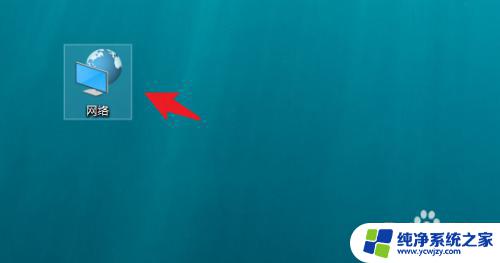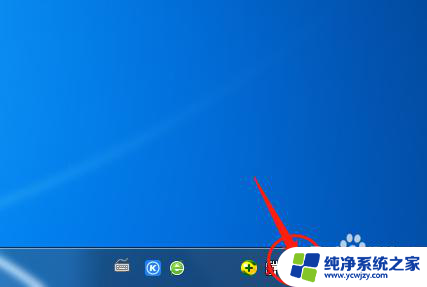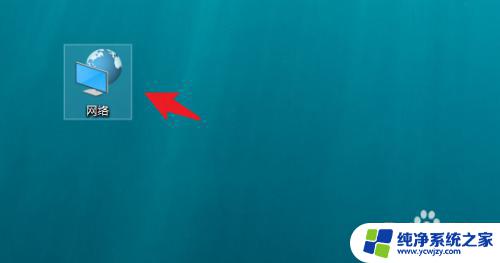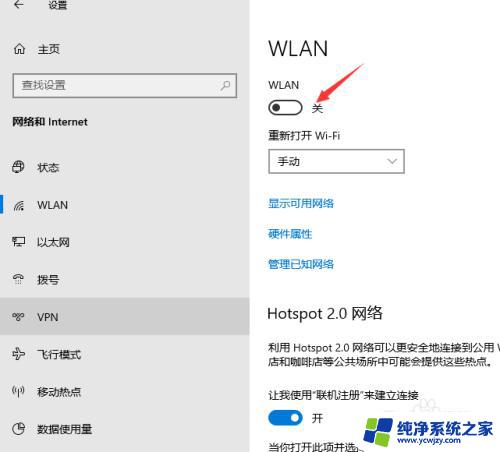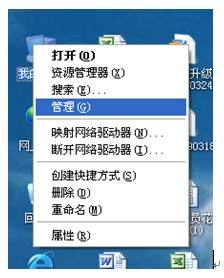笔记本电脑连无线网 笔记本电脑怎么连接无线网络
更新时间:2023-12-24 11:44:29作者:xiaoliu
随着科技的不断进步和普及,笔记本电脑已经成为我们日常生活中不可或缺的一部分,而无线网络的普及和便利也使得我们可以随时随地轻松上网。如何让我们的笔记本电脑连接无线网络呢?在这篇文章中我们将探讨一些简单而有效的方法,帮助大家轻松连接无线网络,享受无边无际的网络世界。
具体方法:
1.唤醒笔记本电脑,点击【网络】。

2.点击【网络和共享中心】选项,点击进入。
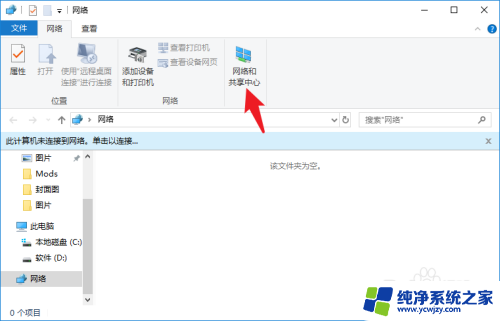
3.左侧列表找到【WLAN】选项,点击进入。
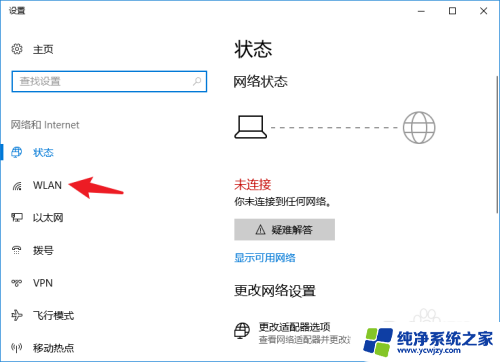
4.在右侧窗口内,将WLAN后面的开关打开。
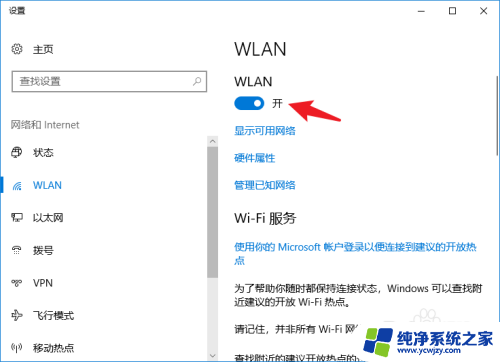
5.回到电脑桌面,在界面右下角找到无线网开关。
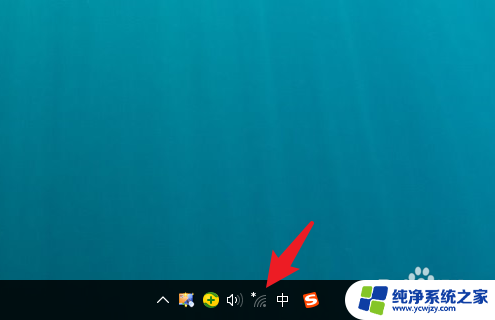
6.查看附近的wifi列表,找到目标wifi。点击【连接】。
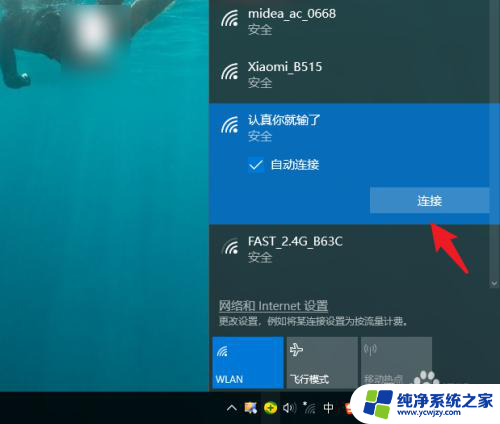
7.输入无线网密码,点击【下一步】。
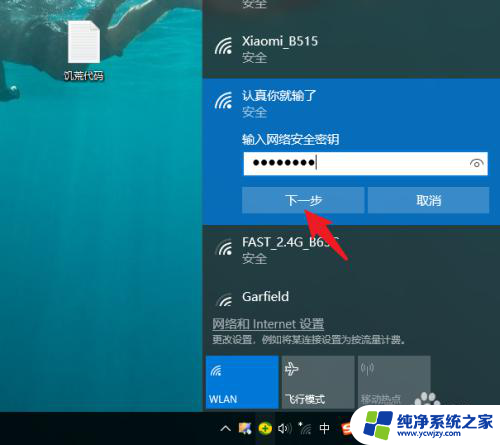
8.不需要用时,点击【断开】即可。
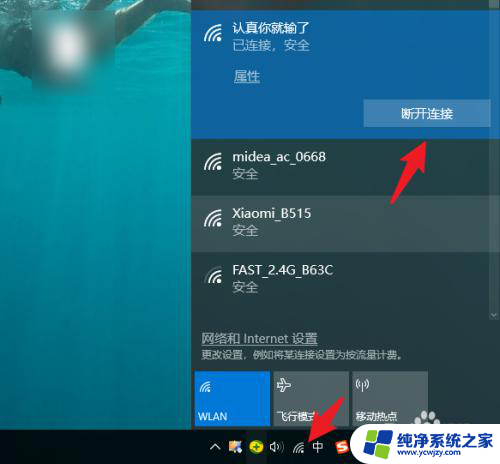
以上是笔记本电脑连接无线网的全部内容,如果你遇到了同样的问题,请参照我的方法来处理,希望对大家有所帮助。